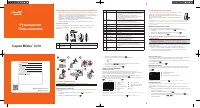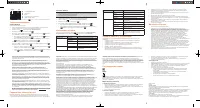Видеорегистратор Mio MiVue C310 - инструкция пользователя по применению, эксплуатации и установке на русском языке. Мы надеемся, она поможет вам решить возникшие у вас вопросы при эксплуатации техники.
Если остались вопросы, задайте их в комментариях после инструкции.
"Загружаем инструкцию", означает, что нужно подождать пока файл загрузится и можно будет его читать онлайн. Некоторые инструкции очень большие и время их появления зависит от вашей скорости интернета.
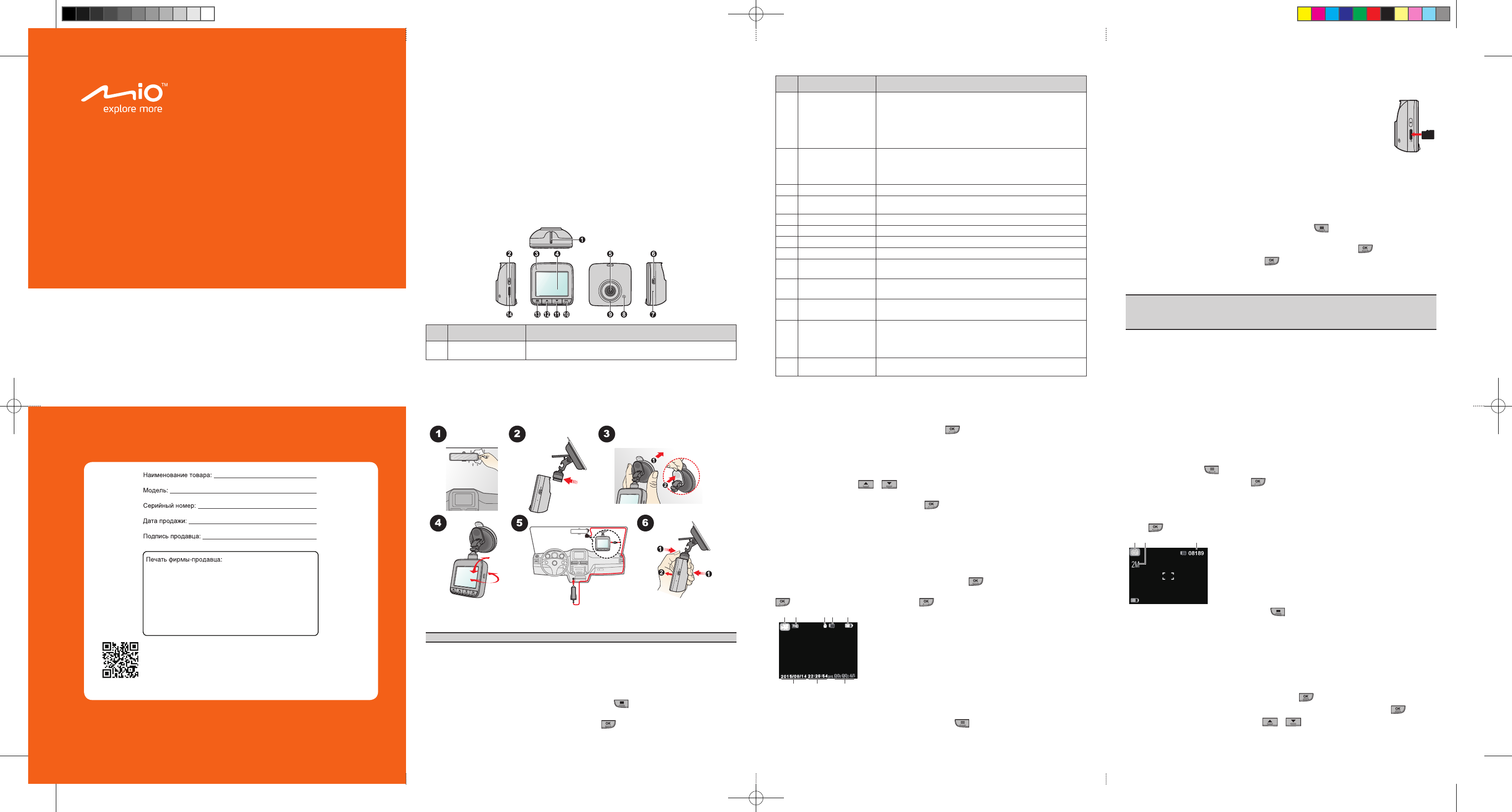
MiTAC International Corp.
www.mio.com/ru
P/N: MIVUN5260001 R01
Руководство
Пользователя
Серия MiVue
TM
C310
Меры предосторожности и предупреждения
Для Вашей безопасности во время управления автомобилем не настраивайте устройство.
При использовании устройства в автомобиле необходимо пользоваться креплением.
Убедитесь, что устройство расположено в надлежащем месте так, чтобы не загораживать
обзор водителю и не мешать раскрытию подушек безопасности.
Убедитесь, что посторонние предметы не загораживают объектив устройства.
Отражающие поверхности не должны находиться рядом с объективом. Пожалуйста,
следите за тем, чтобы объектив был чистым.
Если стекла автомобиля затонированы, это может повлиять на качество записи.
Приветствие
Спасибо, что выбрали видеорегистратор Mio MiVue
™
. Краткое руководство пользователя
поможет успешно начать работу с нашим устройством и познакомит с его основными
функциями.
Наименование
Описание
❶
Паз для крепления
устройства
Крепление для устройства.
Наименование
Описание
❷
Кнопка питания
Кратковременно нажмите эту кнопку, чтобы включить
устройство. Нажмите и удерживайте ее, чтобы выключить
устройство.
Когда устройство включено и не ведет запись,
кратковременно нажимайте эту кнопку для циклического
переключения режимов: Видеосъемка > Фото >
Воспроизведение.
❸
Индикатор
состояния
Светится красным цветом в процессе зарядки. (Индикатор
погаснет после полной зарядки устройства.)
Мигает зеленым цветом в процессе записи.
Светится зеленым цветом, когда устройство включено.
❹
ЖК-дисплей
Отображает результаты работы устройства.
❺
Объектив
Убедитесь, что посторонние предметы не загораживают
объектив устройства.
❻
Mini-USB разъем
Подключение зарядного устройства.
❼
Кнопка сброса
Аппаратная перезагрузка устройства.
❽
Динамик
Воспроизведение звука.
❾
Микрофон
Запись звука.
❿
Кнопка «OK»
Служит для запуска или остановки записи.
Используются, как кнопка «Ввод».
⓫
Кнопка «Вниз»
Переход к следующему пункту.
Уменьшение масштаба изображения.
⓬
Кнопка «Вверх»
Переход к предыдущему пункту.
Увеличение масштаба изображения.
⓭
Кнопка «Меню»
Служит для вызова меню
Настройки
, когда не идет запись.
Служит для перехода к следующей странице меню.
Переключение скорости воспроизведения видео (1X, 2X,
4X, 8X).
⓮
Гнездо для карты
памяти
Используется для установки MicroSD карты.
Установка карты памяти
Нужно установить карту памяти перед началом записи. Данное устройство
поддерживает карты памяти объемом до 32 ГБ Класса 6 (и выше).
Держите карту памяти за края (MicroSD) и аккуратно установите её в гнездо
так, как показано на рисунке.
Для извлечения карты аккуратно нажмите на верхний край и вытащите её из
гнезда.
Примечание:
Перед началом записи, пожалуйста, отформатируйте карту MicroSD. Вы можете
отформатировать карту памяти на компьютере или с помощью видеорегистратора MiVue.
Примечание:
Компания MiTAC не гарантирует совместимость устройства с картами MicroSD от
всех производителей.
Форматирование карты памяти
Процедура форматирования карты памяти (будут удалены все данные):
1. Когда запись не ведется, дважды нажмите на кнопку
, чтобы вызвать меню
«Настройки».
2. Выберите пункт
Форматировать карту памяти
и нажмите кнопку
.
3. Выберите пункт
Да
и нажмите кнопку
.
Использование устройства в автомобиле
ПРЕДУПРЕЖДЕНИЕ:
Выберите надлежащее место для размещения устройства. Убедитесь, что оно не
загораживает обзор водителю.
Запрещается вставлять или извлекать карту MicroSD во время работы устройства.
Для обеспечения наилучшего качества записи рекомендуем расположить устройство рядом с
зеркалом заднего вида.
Для обеспечения оптимального угла записи, обратите внимание на следующее:
1. Убедитесь, что ваш автомобиль припаркован на горизонтальном участке дороги.
2. При установке, убедитесь, что объектив камеры расположен параллельно земле, и
соотношение земля/небо приблизительно 6/4.
Oсновы управления
ПРЕДУПРЕЖДЕНИЕ:
НЕ ИЗВЛЕКАЙТЕ карту памяти во время записи.
Подсоедините видеорегистратор к автомобильному зарядному устройству (см. раздел
«Использование устройства в автомобиле»).
Установка даты и времени
Чтобы установить правильную дату и время записи, проверьте корректность установок перед
началом записи.
1. Когда запись не ведется, дважды нажмите на кнопку
, чтобы вызвать меню
«Настройки».
2. Выберите пункт
Датa и время
и нажмите кнопку
.
3. Выберите пункт
Установить
и нажмите кнопку
.
4. Нажмите на кнопку питания несколько раз для выбора параметров:
Формат даты
Дата
Время
При помощи кнопок
и
установите требуемое значение, для перехода к
следующему значению, нажмите кнопку питания.
5. Завершив настройку, нажмите на кнопку
.
Запись в режиме движения
Непрерывная запись
После того, как зарядное устройство будет подключено в гнездо прикуривателя,
видеорегистратор автоматически начнет запись. Видеозапись будет разделена на несколько
файлов по 128 МБ, между которыми видеосъемка не будет прерываться.
После остановки двигателя видеорегистратор автоматически останавливает и сохраняет
запись. Чтобы остановить запись вручную, нажмите кнопку
.
Когда запись не выполняется, запись можно начать вручную в любой момент, нажав кнопку
. Для остановки записи нажмите кнопку
.
❶ ❷
❹
❺
❻
❸
❼
❽
❶
Текущий рабочий
режим
❺
Состояние батареи
❷
Разрешение
❻
Прошедшее время записи;
оставшееся время записи
❸
Состояние микрофона
❼
Время
❹
Состояние карты
памяти
❽
Дата
Примечание:
Если запись продолжается, а места на карте памяти не хватает, то старые ролики
будут замещаться новыми.
Примечание:
Когда запись не осуществляется, кнопка
позволяет вызвать меню.
Запись происшествия
Если датчиком ускорений G-сенсор зафиксировано происшествие, как например, неожиданная
встряска, разгон, резкий поворот или авария, начнется «запись происшествия».
Если необходимо вручную запустить режим «записи происшествия» во время ведения обычной
записи, нажмите кнопку
.
Для остановки записи нажмите кнопку
.
Режим фотосъемки
Когда не осуществляется запись, несколько раз кратковременно нажмите на кнопку питания,
чтобы переключить устройство в режим фотосъемки. Чтобы сделать фотоснимок, нажмите на
кнопку
.
❶
❸
❷
❶
Текущий рабочий режим
❷
Разрешение
❸
Оставшееся количество фотографий
Примечание:
В режиме фотосъемки кнопка
позволяет вызвать меню
Фото
.
Воспроизведение
Примечание:
В режиме просмотра видеоролика на видеорегистраторе, по причине аппаратных
ограничений будет отсутствовать звук.
Процедура выбора видеозаписи или фотографии для просмотра (когда не осуществляется
запись):
1. Несколько раз кратковременно нажмите на кнопку питания, чтобы переключить устройство
в режим воспроизведения.
2. Выберите требуемый файл нажатием на кнопку
.
3. Приостановить или возобновить воспроизведение можно с помощью кнопки
.
4. В процессе воспроизведения кнопки
и
служат для перехода к предыдущему и
следующему файлу.
Характеристики
Остались вопросы?Не нашли свой ответ в руководстве или возникли другие проблемы? Задайте свой вопрос в форме ниже с подробным описанием вашей ситуации, чтобы другие люди и специалисты смогли дать на него ответ. Если вы знаете как решить проблему другого человека, пожалуйста, подскажите ему :)